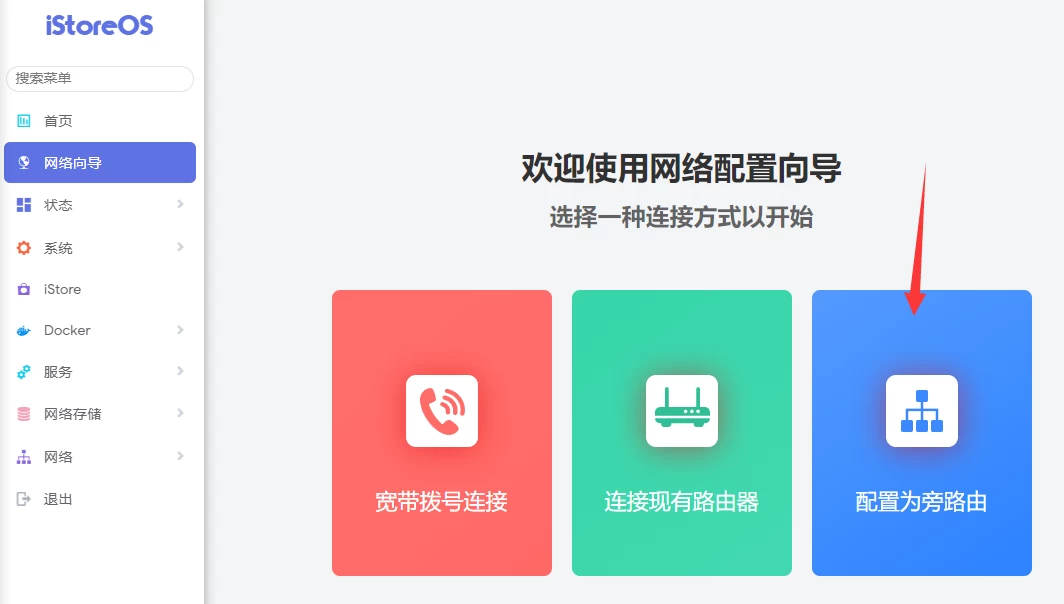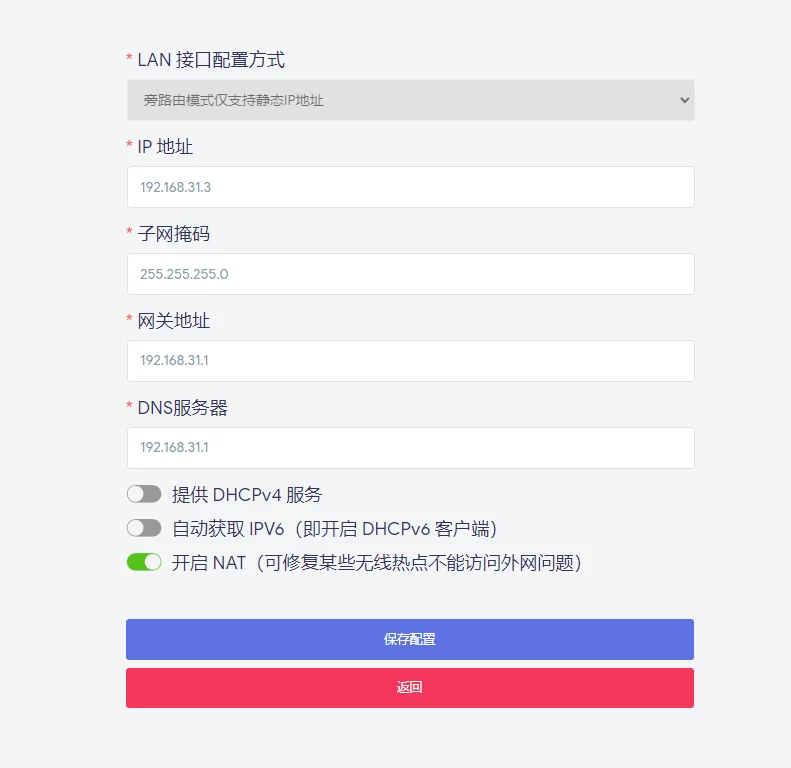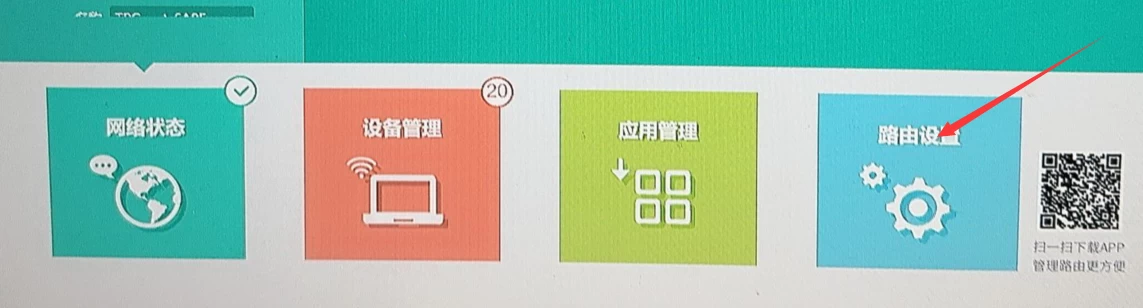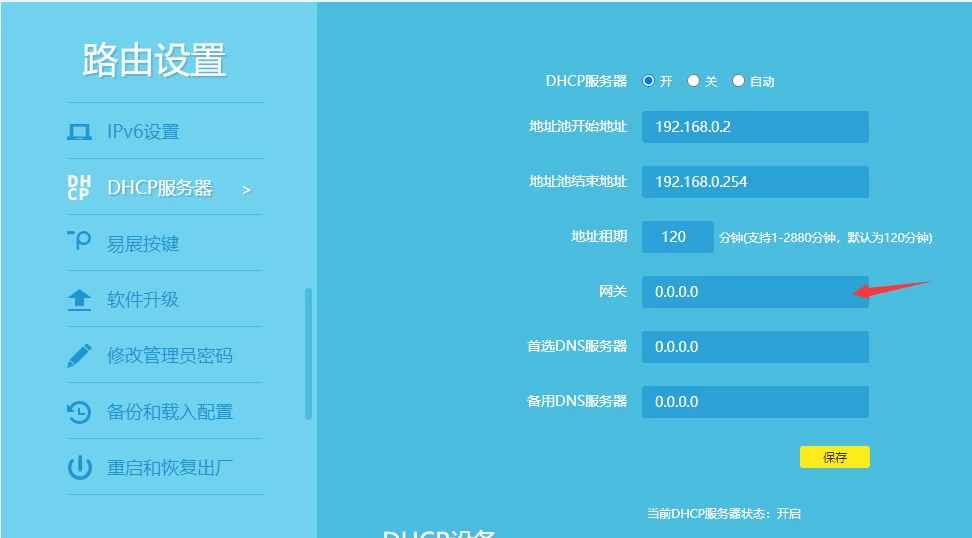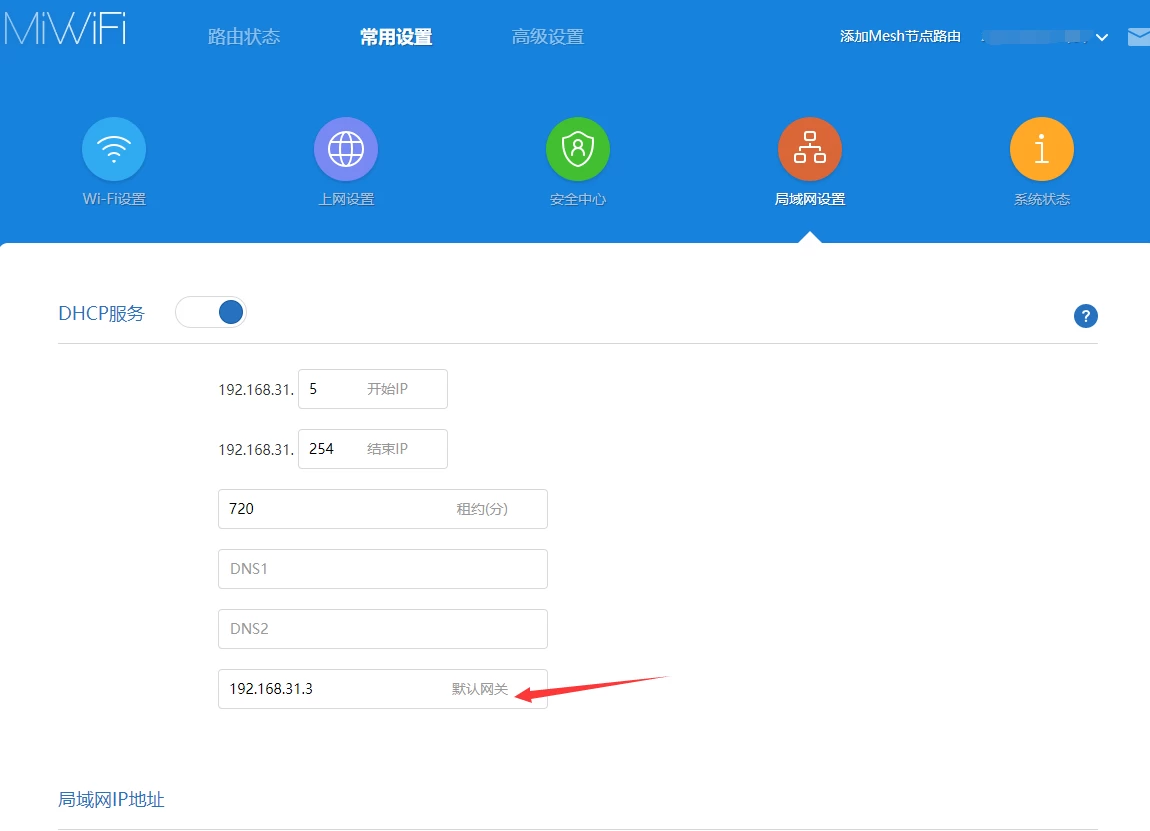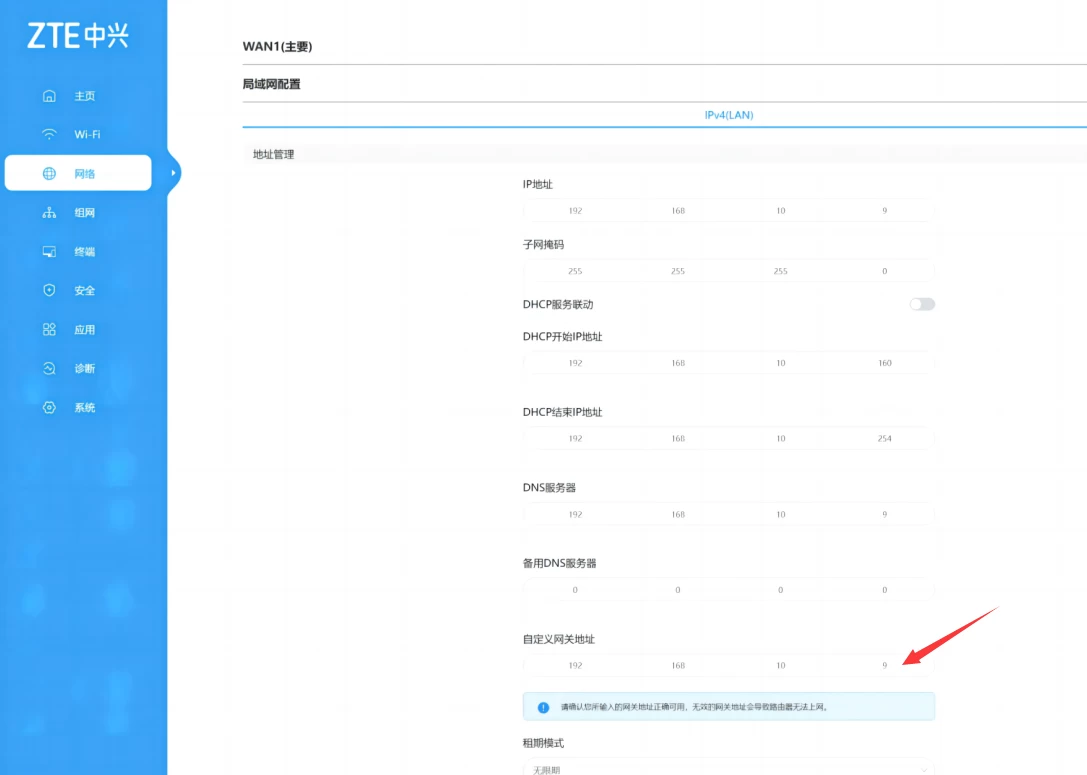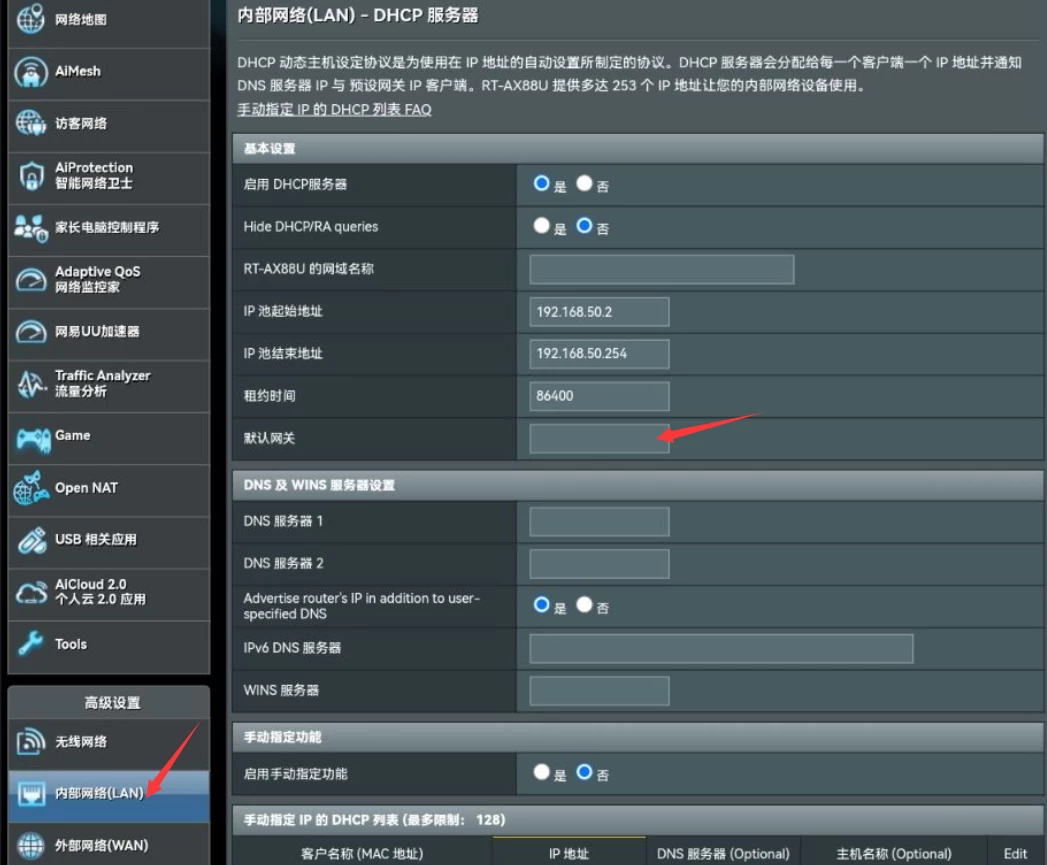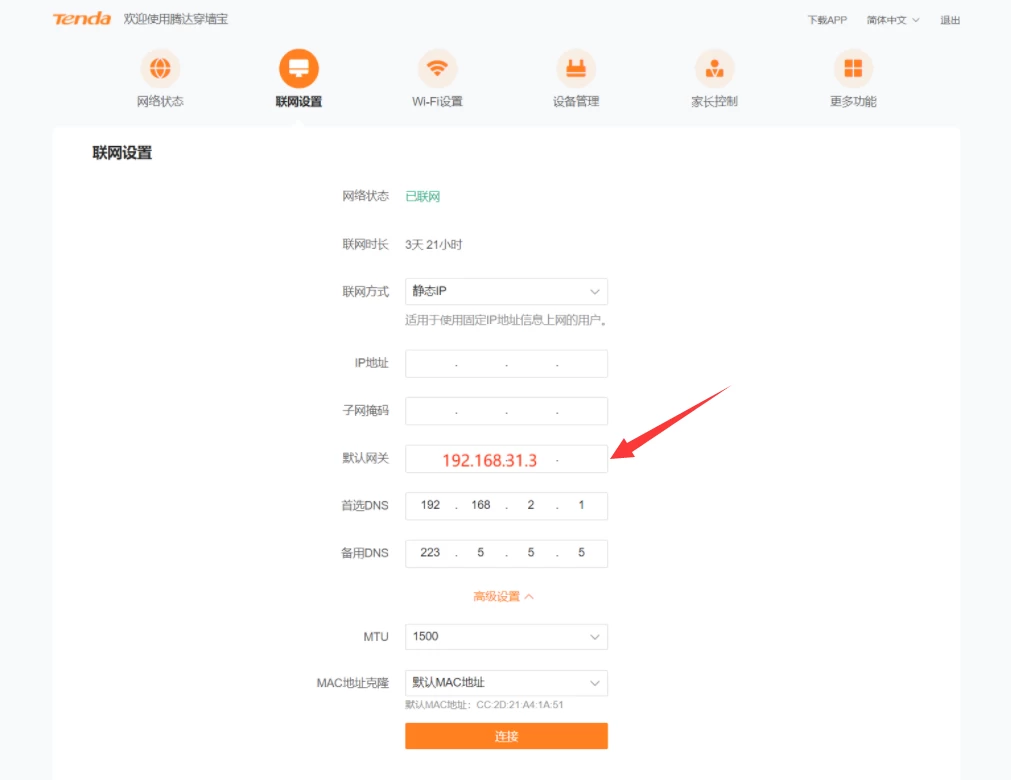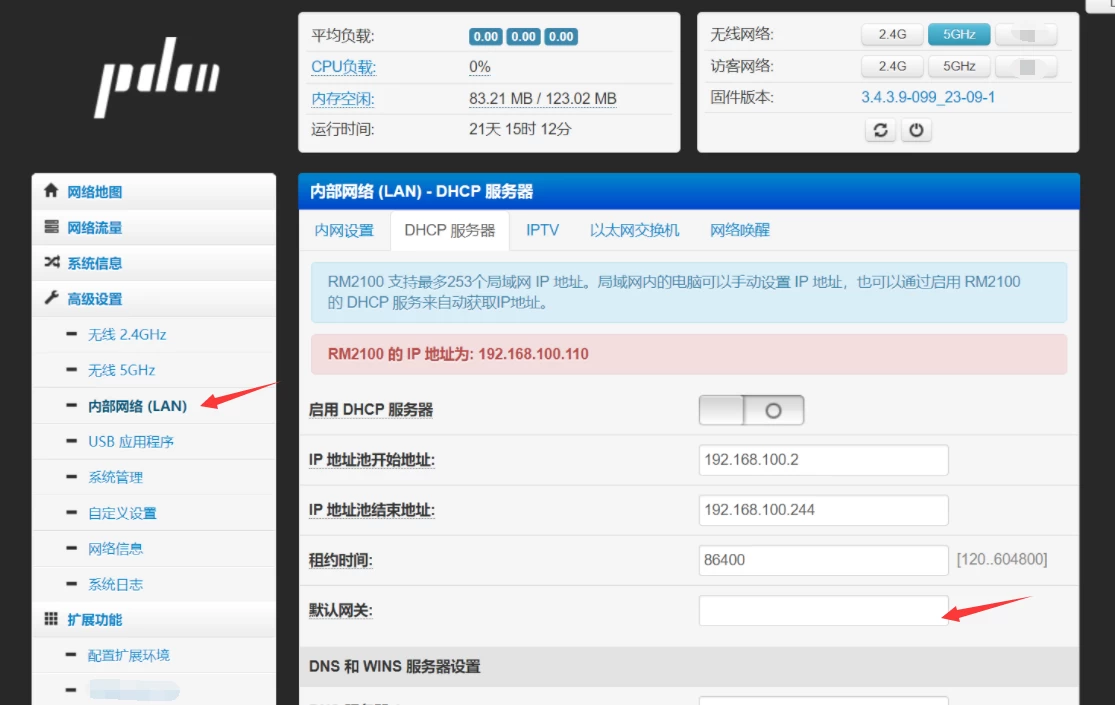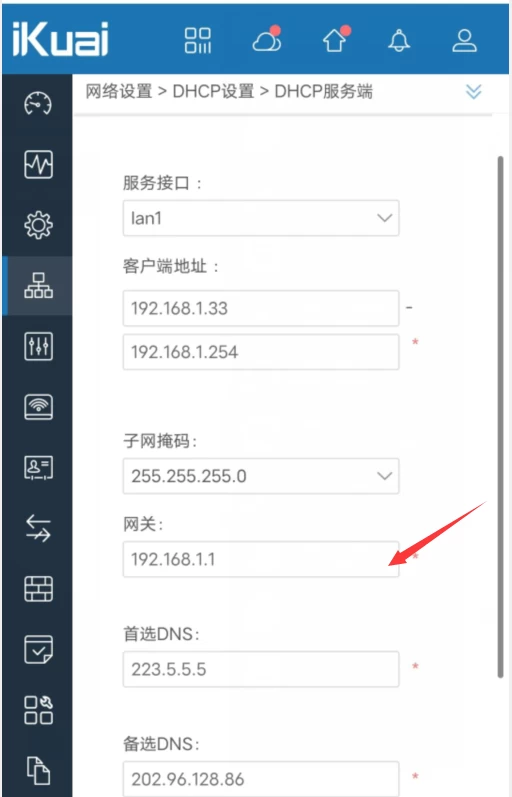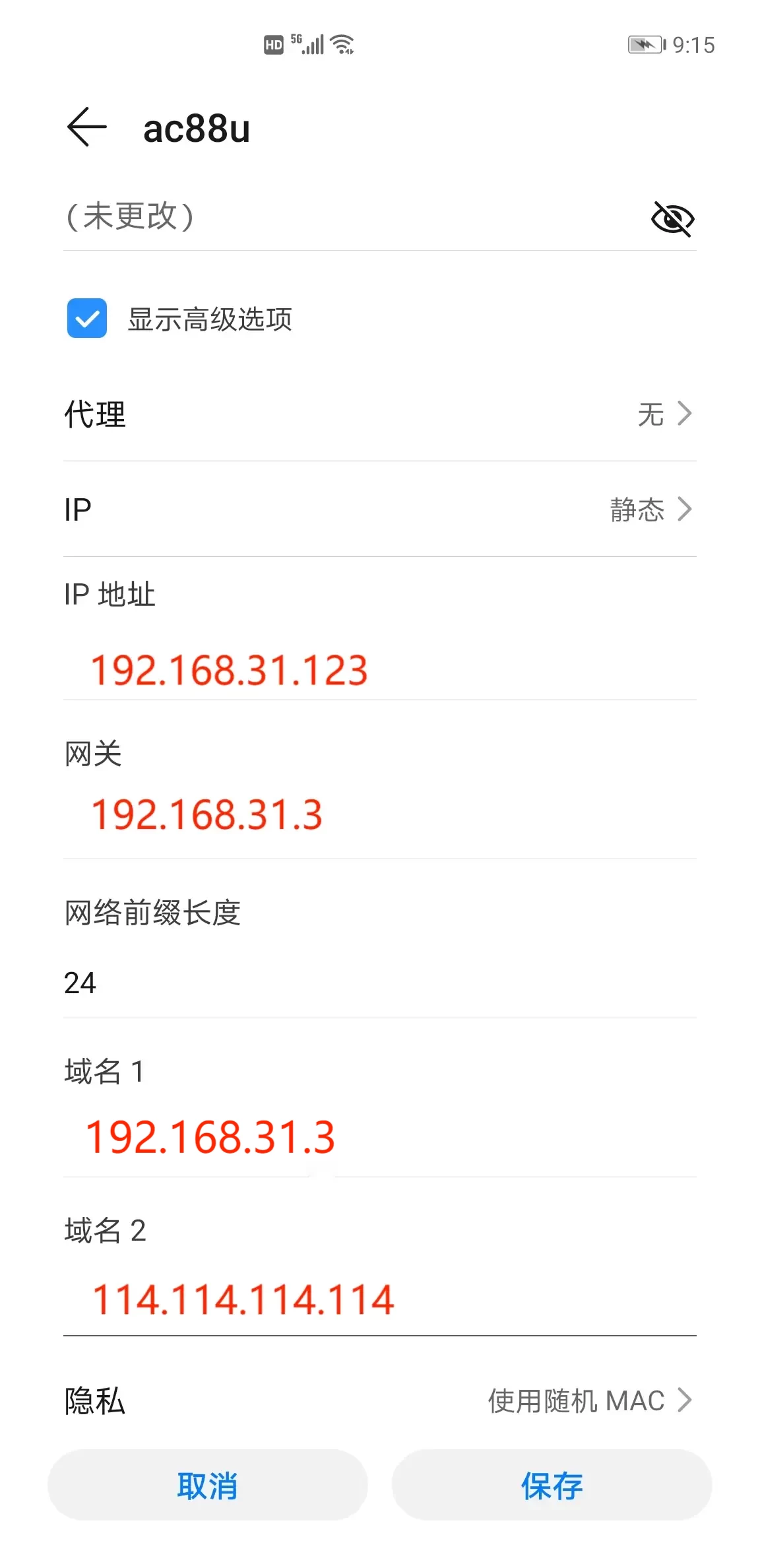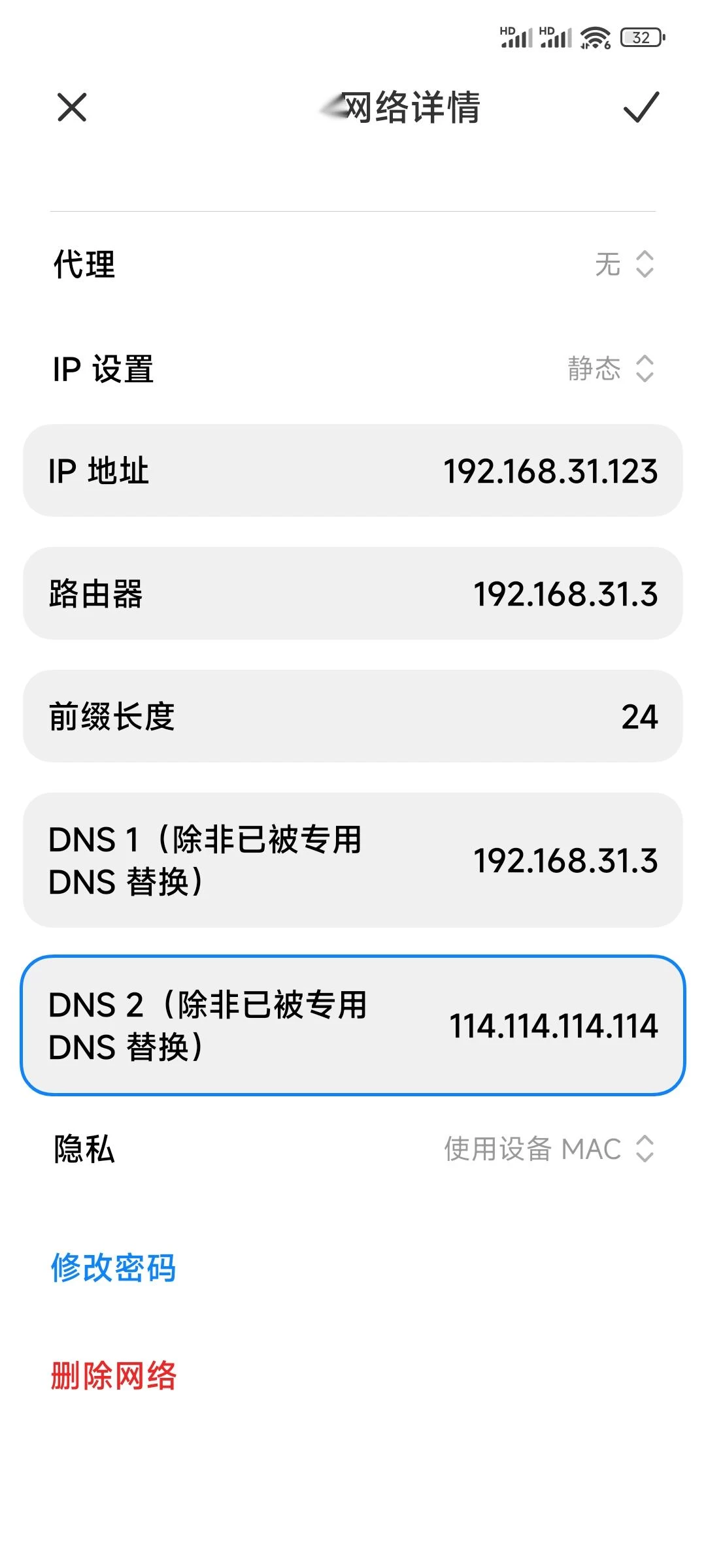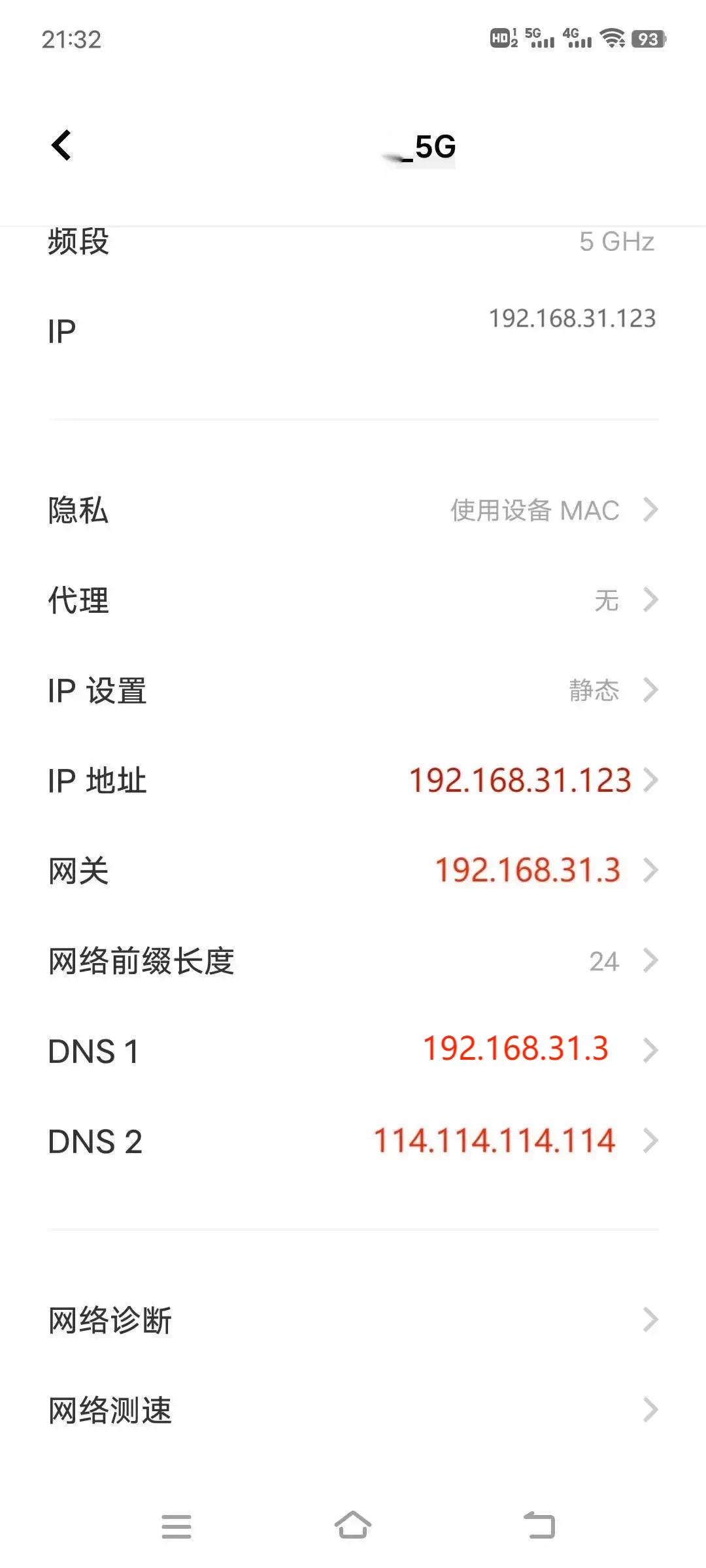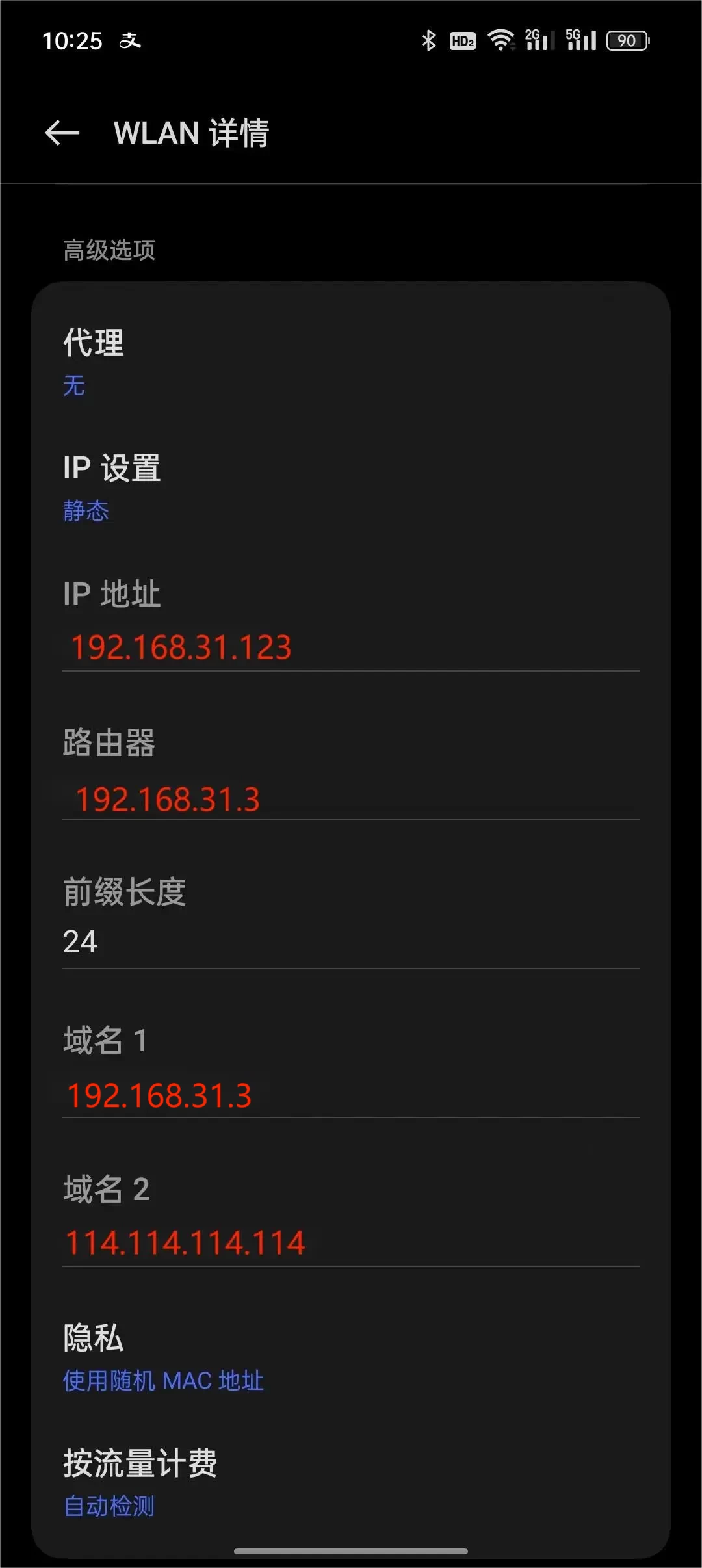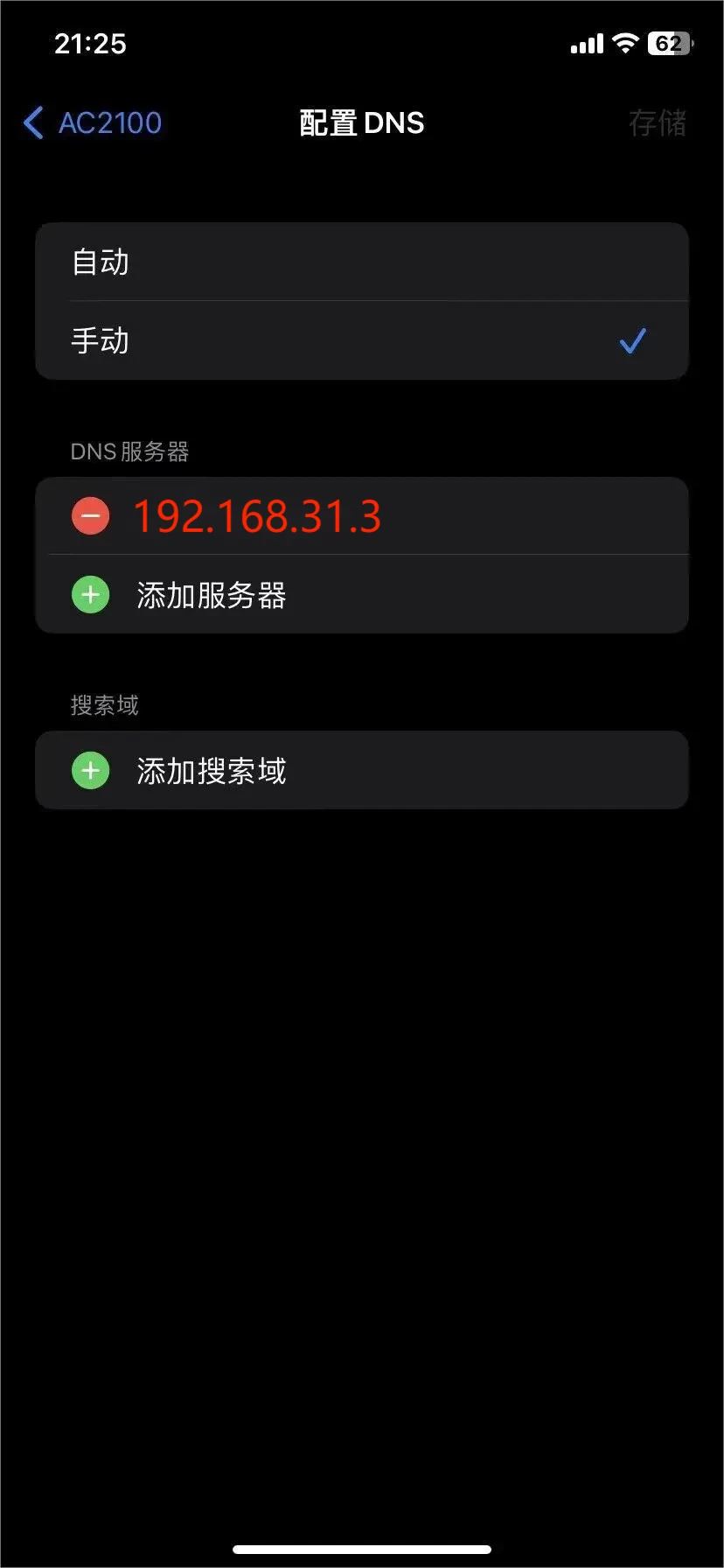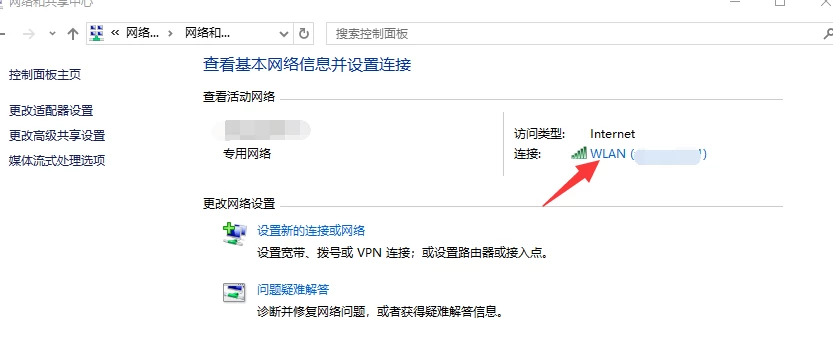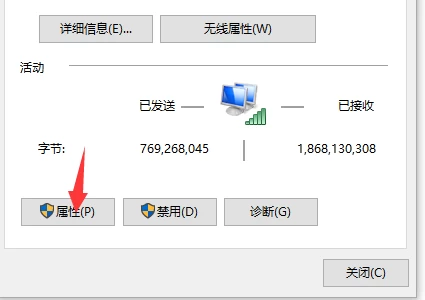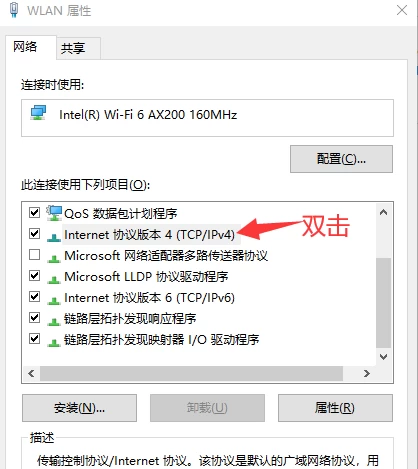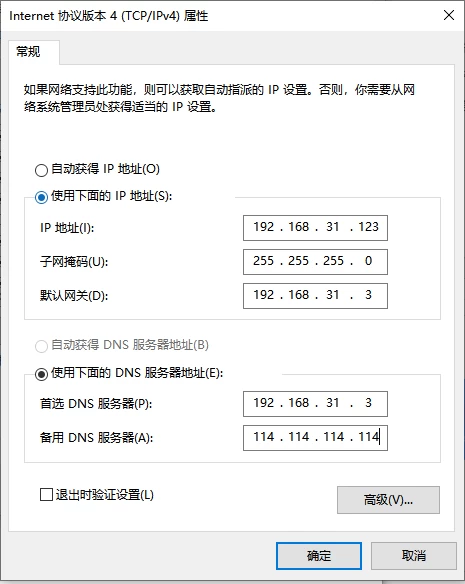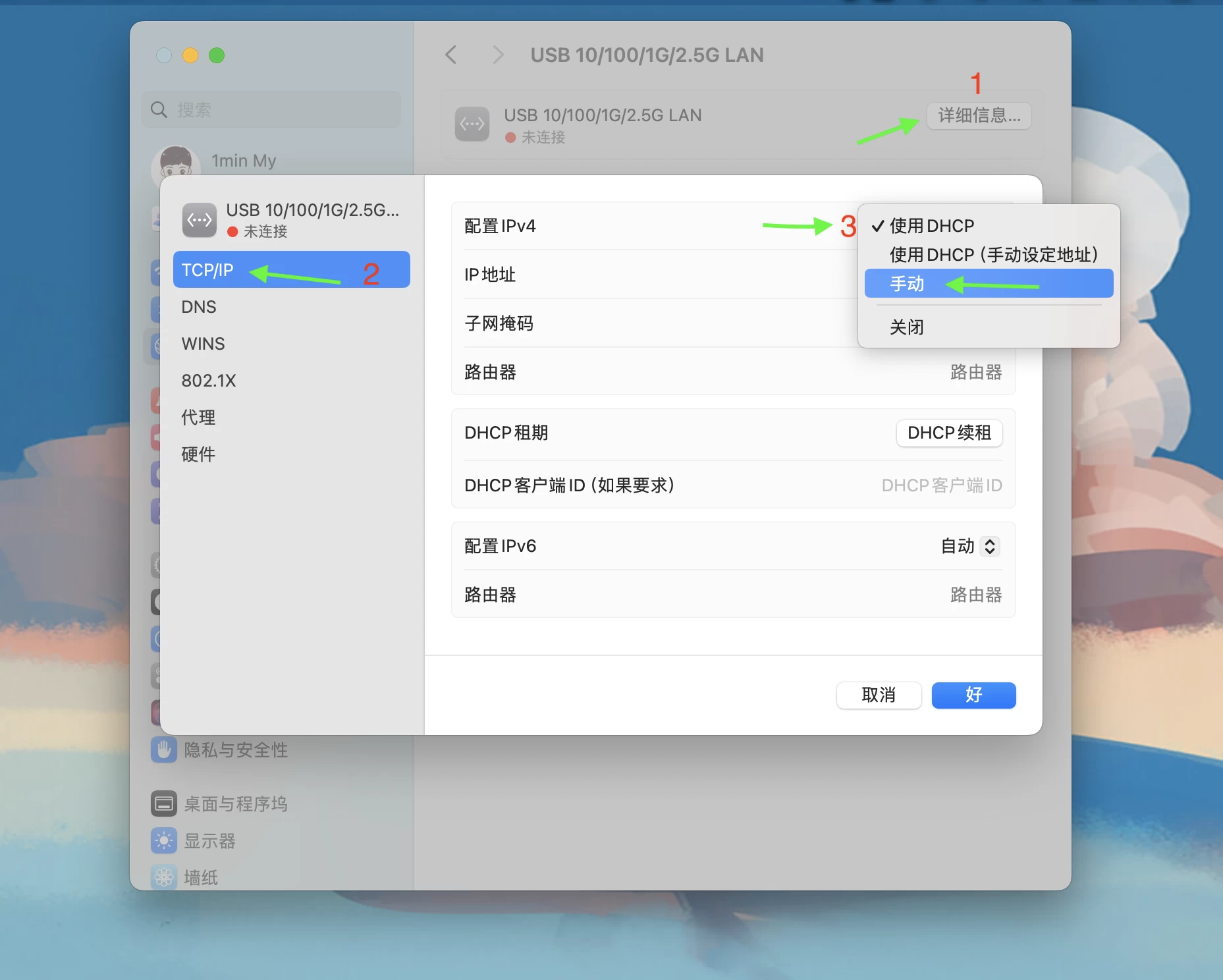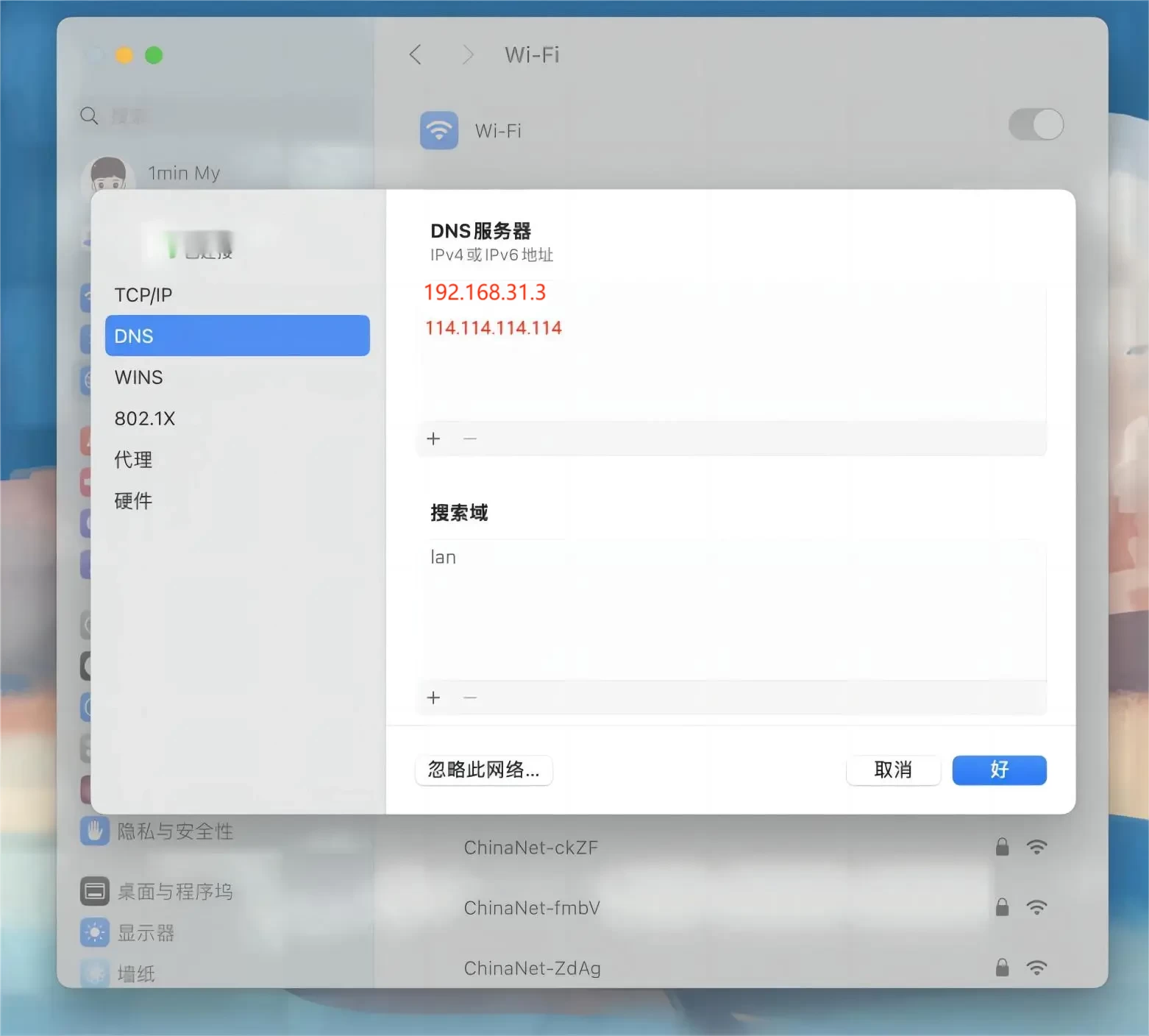背景
最近越来越多的人折腾使用H28K作为旁路由,所以在此进行简单说明。
旁路由比当主路由在设置上会复杂不少,其他的H68K,H66K,H69K设备也可以参考。
请注意
旁路由属于进阶玩法,需要你有一定的网络基础知识
新手即使对照本教程仍然会有90%可能性不成功
原理闲扯
首先各位需要了解一个概念叫 网关。在一个普通的局域网内,路由器就是网关,局域网的数据都需要经过这个网关处理。
旁路由就是在原有的局域网内增加一个网关,让局域网内设备的数据经过这个网关(旁路由)走一遍,这样旁路由中的一些插件和程序就可以对数据经行处理了。
优点:
基本不破坏现有网络结构,方便扩展。
缺点:
增加了网络的复杂度,新手即使对照本教程仍然会有90%可能性不成功。
有一定机率导致整体主网络瘫痪。
准备工作
1、请将H28K/H6xK设备刷好iStoreOS,教程请参考:
H28K刷OpenWrt/ArmBian和玩机教程
H68K/H66K/H69K/H28K EMMC刷OpenWrt/Armbian说明
2、取得你当前主路由管理权。
操作说明-H28K/H6xK部分
1、访问H28K/H6xK
如果是你的旁路由是H28K,H28K的LAN(网口0)网线连接电脑并访问。
如果是你的旁路由是H6xk,H6xk的2.5G口(网口2,网口3)都是LAN,网线连接电脑并访问。
默认地址:192.168.100.1,用户名/密码:root/password。
2,配置旁路由网络
2.1、进入网络向导点击设置为旁路由
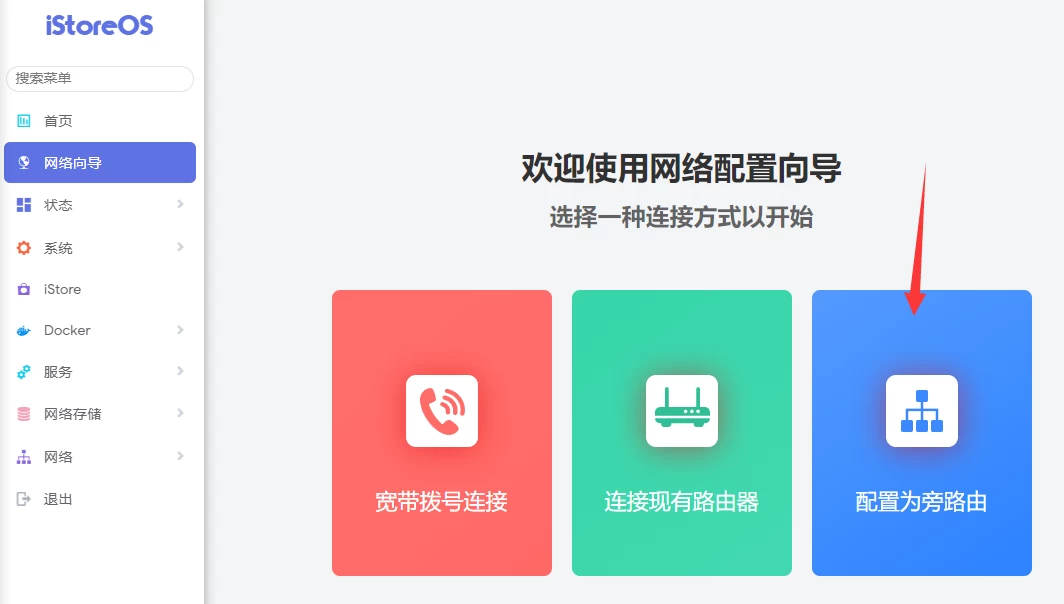
2.2、配置旁路由信息
和主路由保持同一IP网段地址即可,注意不要用其他设备正在使用的IP,防止冲突。我使用的小米路由器,其默认访问IP是192.168.31.1,所以我选了个192.168.31.3当旁路由的地址。
特别注意:某些主路由/光猫过于奇葩,无法固定IP,在后续使用过程中会将旁路由的IP分配给其他的设备,造成刚开始正常,过几天IP冲突。就是用着用着旁路由失效了,此时需要你手动重新设置旁路由IP
主路由的IP。旁路由虽然是一个网关,但他在主路由网络中也是一个内网设备。最终旁路由的数据还是需要到主路由上处理去往外网的,所以这里指定旁路由的网关为主路由。
设置好之后 保存配置 即可。
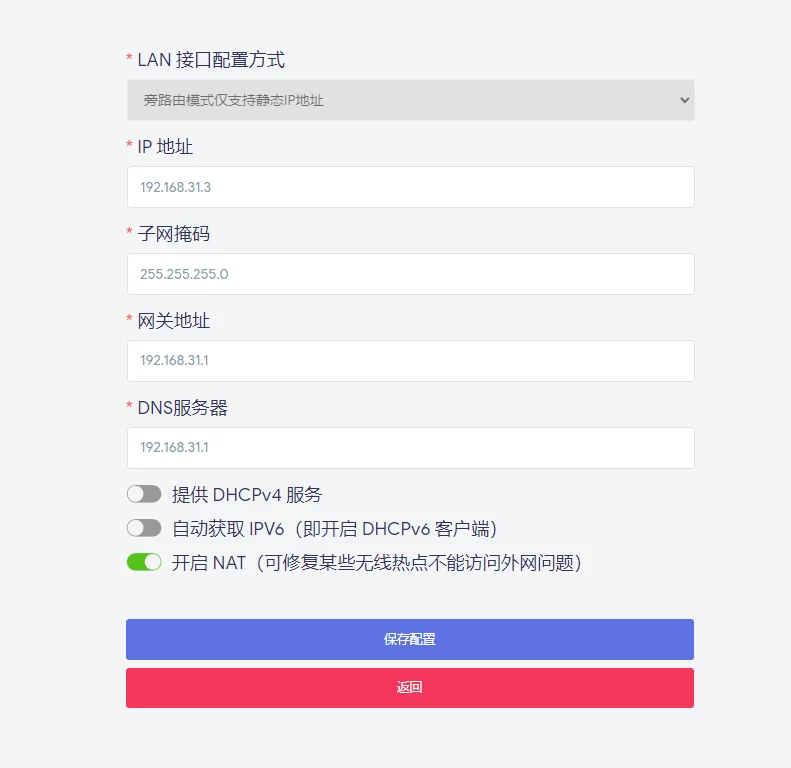
3,接入主局域网
如果是你的旁路由是H28K,H28K的LAN(网口0)网线和主路由的LAN连接。
如果是你的旁路由是H6xk,H6xk的2.5G口(网口2,网口3)都是LAN,网线和主路由的LAN连接。
操作说明-主路由部分
将局域网的的网关设置为旁路由,这样内网设备的数据就会经过旁路由。
这一步为可选,其实你也可以手动在每个手机电脑上修改网关,这样旁路由出问题不会牵连内网其他未修改的设备。
如果你的旁路由出问题,记得恢复主路由的局域网的的网关为主路由IP
各品牌路由器设置入口示例
华为路由器目前不支持指定局域网网关,需要你手动修改上网设备的网关地址
TP-link路由器后台设置入口如下:
本截图仅用于帮助寻找设置入口,具体IP设置以你实际情况为准
点击查看设置入口截图
假设主路由为:192.168.31.1,旁路由为 192.168.31.3
主路由网关处需要修改为:192.168.31.3
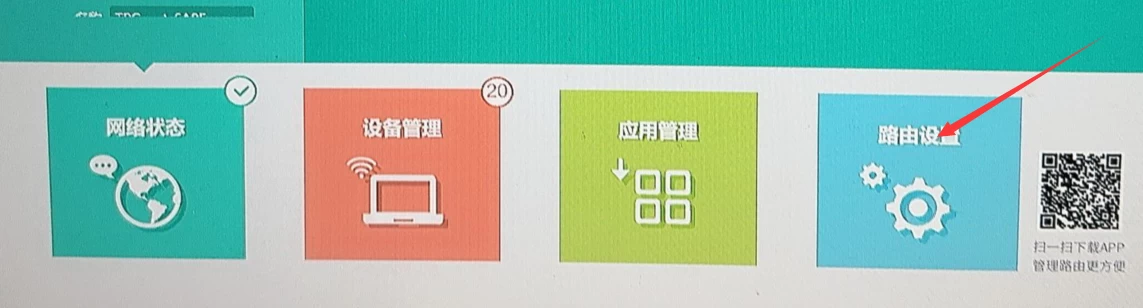
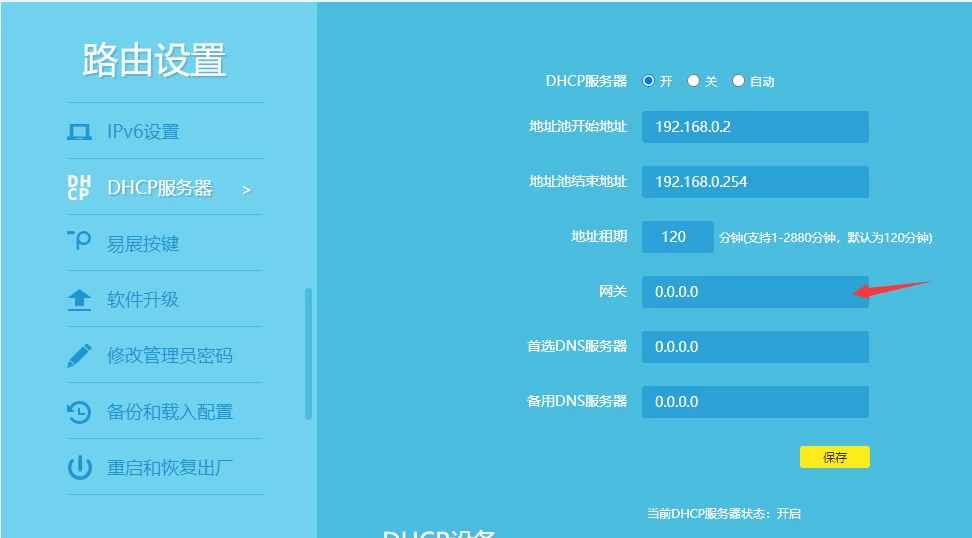
小米路由器后台设置入口如下:
本截图仅用于帮助寻找设置入口,具体IP设置以你实际情况为准
点击查看设置入口截图
假设主路由为:192.168.31.1,旁路由为 192.168.31.3
主路由网关处需要修改为:192.168.31.3
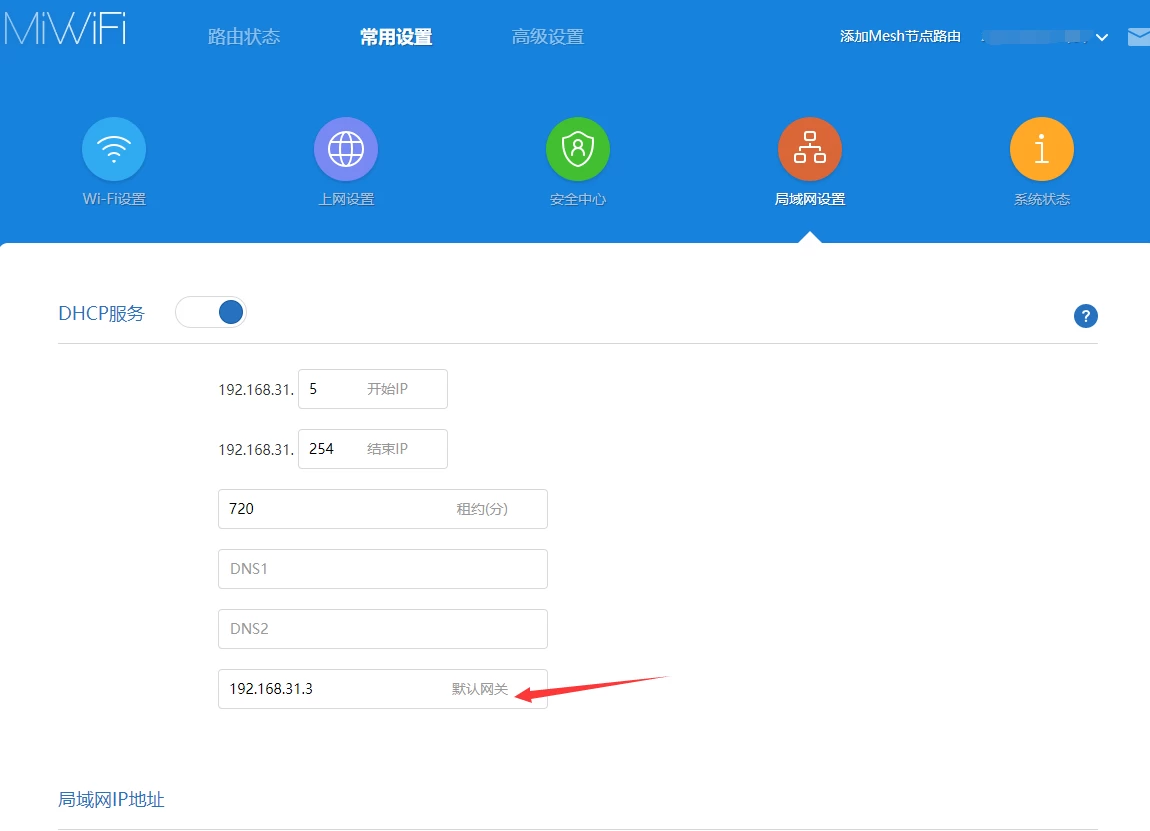
中兴路由器后台设置入口如下:
本截图仅用于帮助寻找设置入口,具体IP设置以你实际情况为准
点击查看设置入口截图
假设主路由为:192.168.31.1,旁路由为 192.168.31.3
主路由网关处需要修改为:192.168.31.3
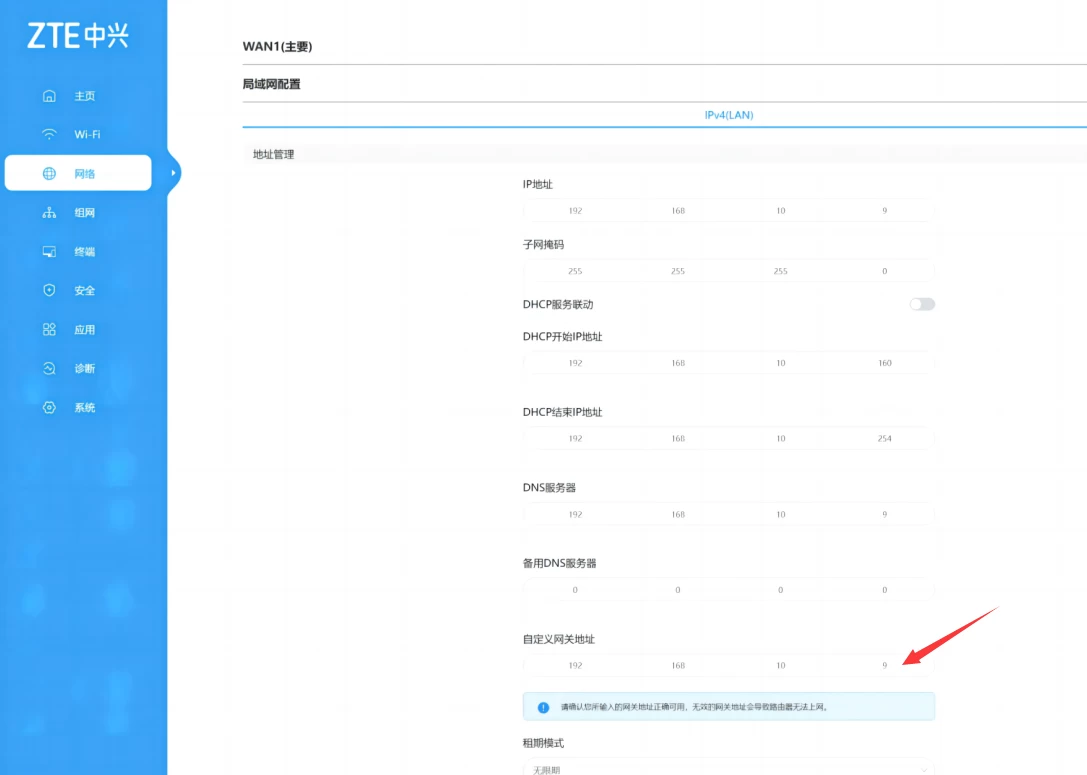
华硕路由器后台设置入口如下:
本截图仅用于帮助寻找设置入口,具体IP设置以你实际情况为准
点击查看设置入口截图
假设主路由为:192.168.31.1,旁路由为 192.168.31.3
主路由网关处需要修改为:192.168.31.3
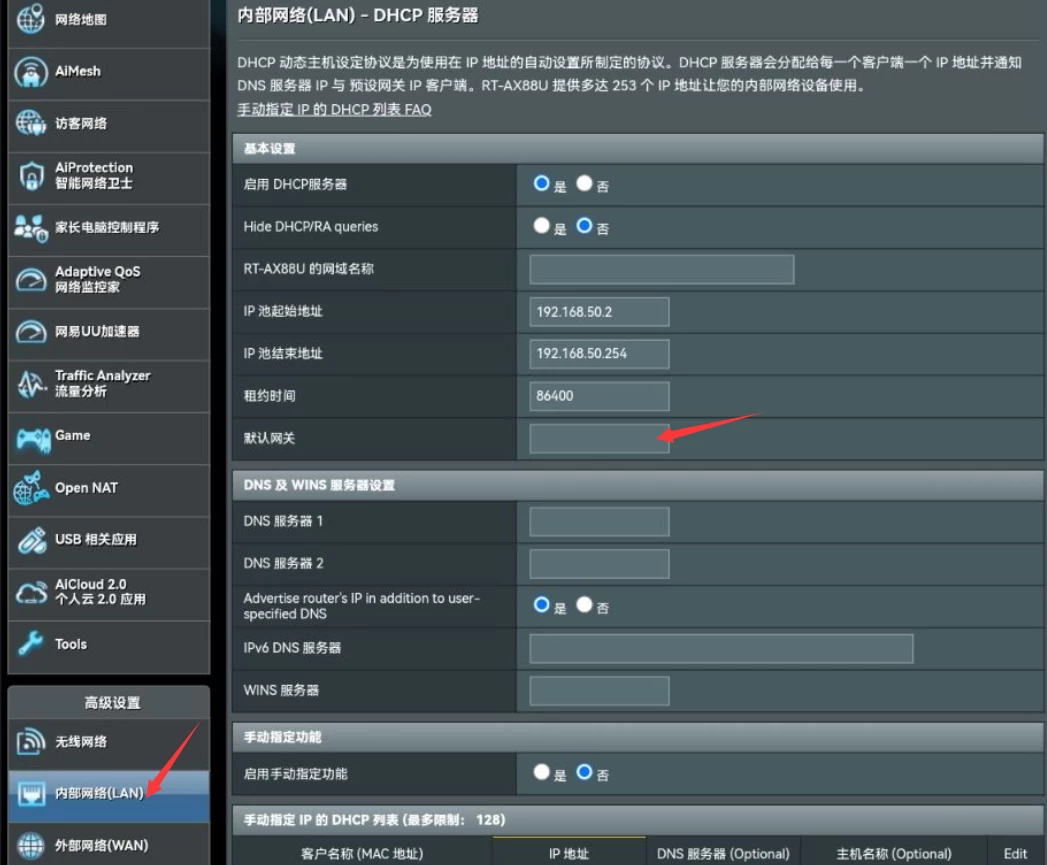
腾达路由器后台设置入口如下:
本截图仅用于帮助寻找设置入口,具体IP设置以你实际情况为准
点击查看设置入口截图
假设主路由为:192.168.31.1,旁路由为 192.168.31.3
主路由网关处需要修改为:192.168.31.3
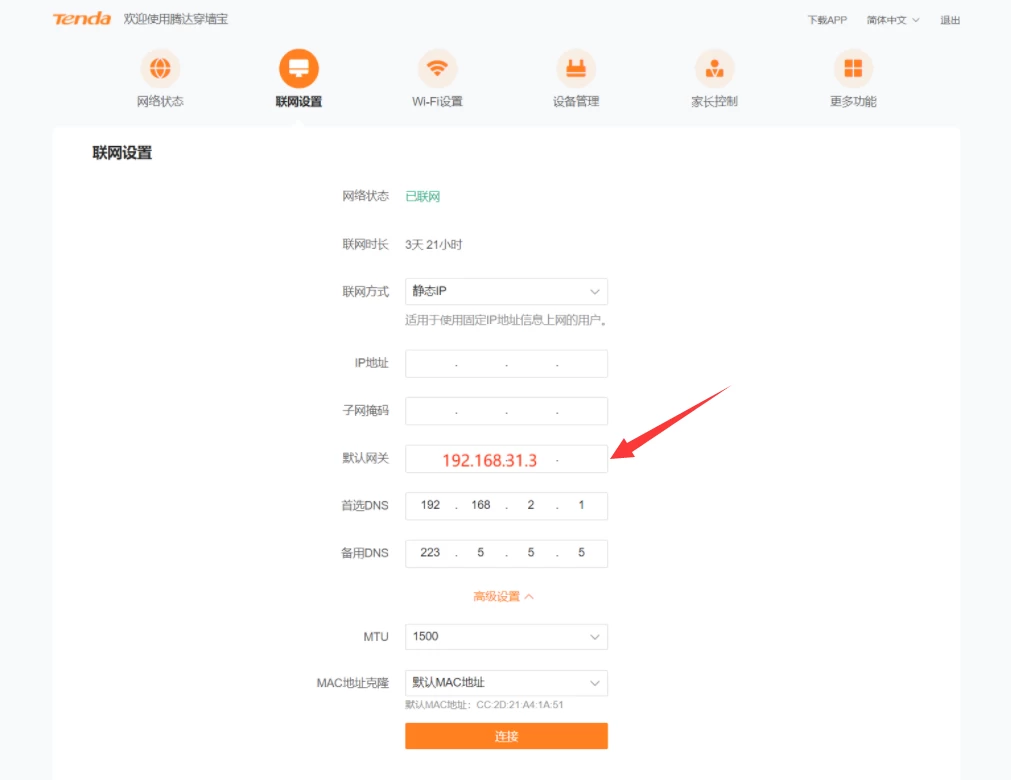
Padavan固件后台设置入口如下:
本截图仅用于帮助寻找设置入口,具体IP设置以你实际情况为准
点击查看设置入口截图
假设主路由为:192.168.31.1,旁路由为 192.168.31.3
主路由网关处需要修改为:192.168.31.3
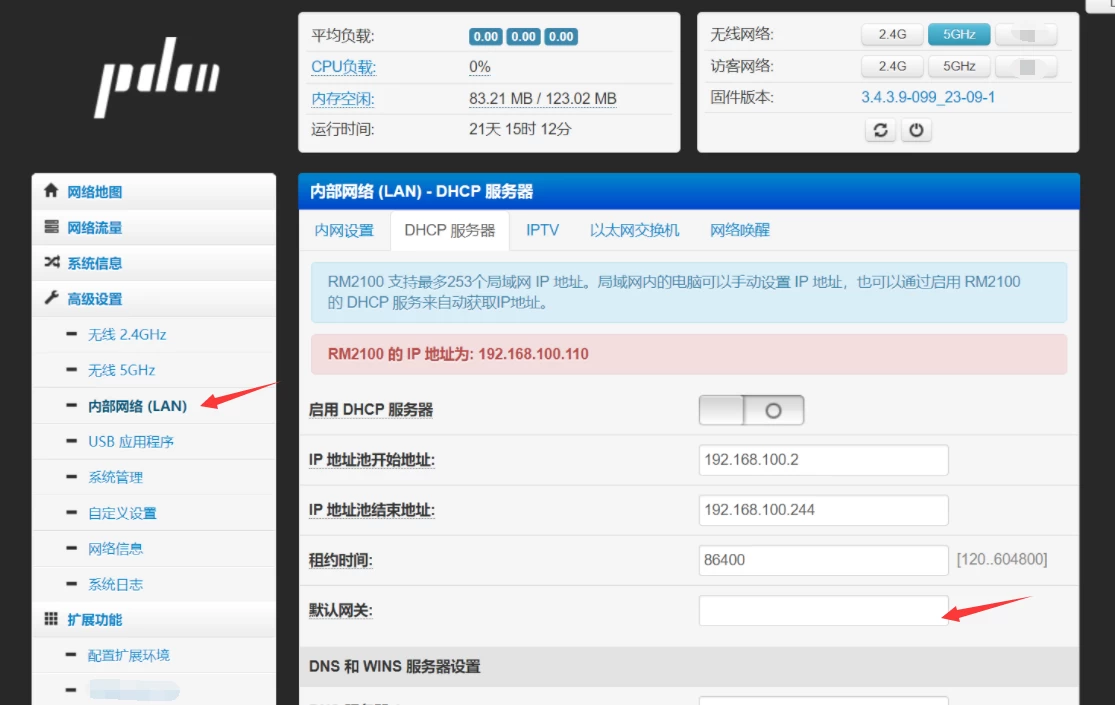
爱快后台设置入口如下:
本截图仅用于帮助寻找设置入口,具体IP设置以你实际情况为准
点击查看设置入口截图
假设主路由为:192.168.31.1,旁路由为 192.168.31.3
主路由网关处需要修改为:192.168.31.3
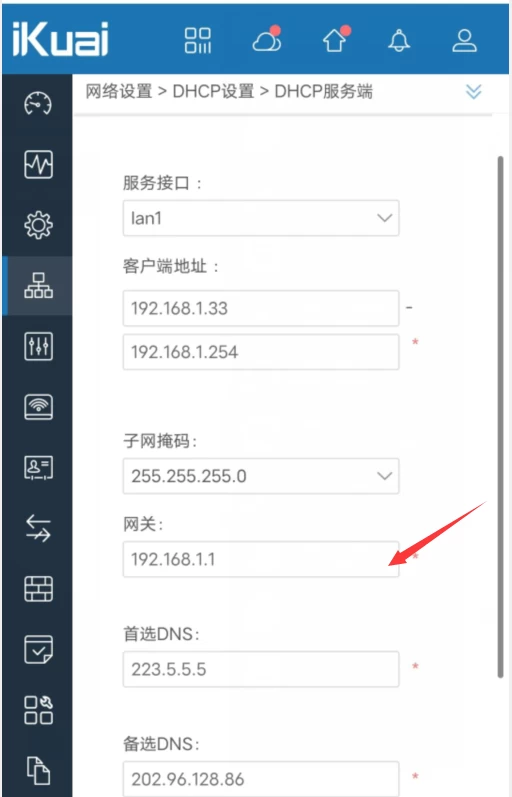
如果你是其他品牌路由器可以加群咨询...
操作说明-设备部分
如果你已经在主路由设置网关,这么这一步直接忽略即可
如果你不想整个网络都经过旁路由,那么你可以手动修改某个设备的网关,使得这个设备可以经过旁路由。
如果你是华为路由器,那么建议你手动修改每个设备网关。
华为手机修改网关:
点击查看设置说明
假设主路由为:192.168.31.1,旁路由为 192.168.31.3
手机连接WIFI后请下拉状态栏,长按WLAN图标,进入WLAN列表界面,请长按已连接热点名称,点击修改网络 > 显示高级选项 > IP > 静态 ,然后进行参数设置。
IP地址:你手机本身的IP地址,大部分情况下不需要修改。或者修改成你同网段的不冲突的一个IP。
网关:旁路由IP地址 192.168.31.3
域名1:优先继承旁路由的DNS,所以直接你旁路由的地址 192.168.31.3
域名2:防止DNS故障可以备用114.114.114.114
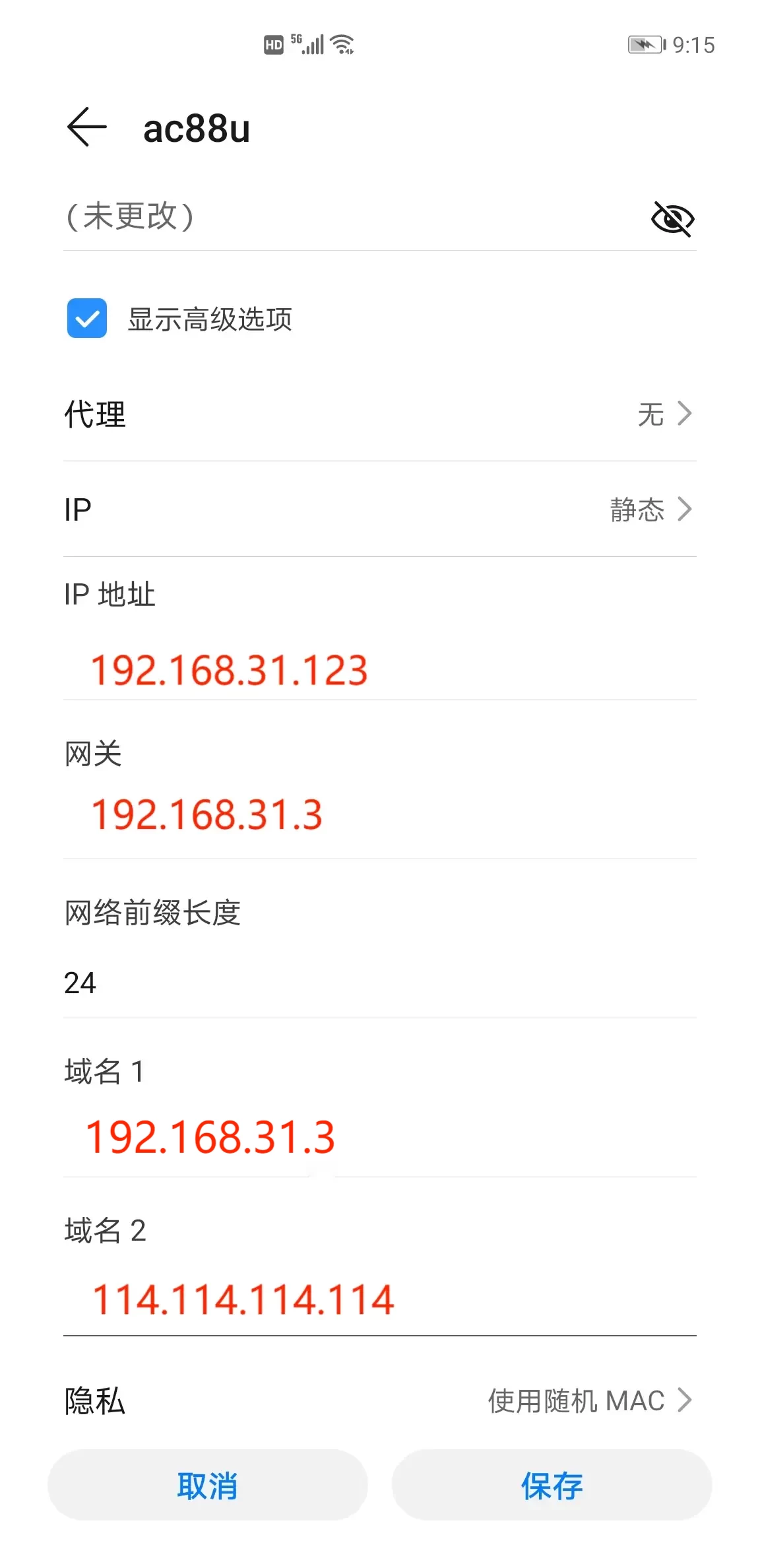
小米手机修改网关:
点击查看设置说明
假设主路由为:192.168.31.1,旁路由为 192.168.31.3
手机连接WIFI后请下拉状态栏,长按WLAN图标,进入WLAN列表界面,请按已连接热点名称右侧,点击 IP设置> 静态 ,然后进行参数设置。
IP地址:你手机本身的IP地址,大部分情况下不需要修改。或者修改成你同网段的不冲突的一个IP。
路由器:就是网关,设置为旁路由IP地址 192.168.31.3
DNS1:优先继承旁路由的DNS,所以直接你旁路由的地址 192.168.31.3
DNS2:防止DNS故障可以备用114.114.114.114
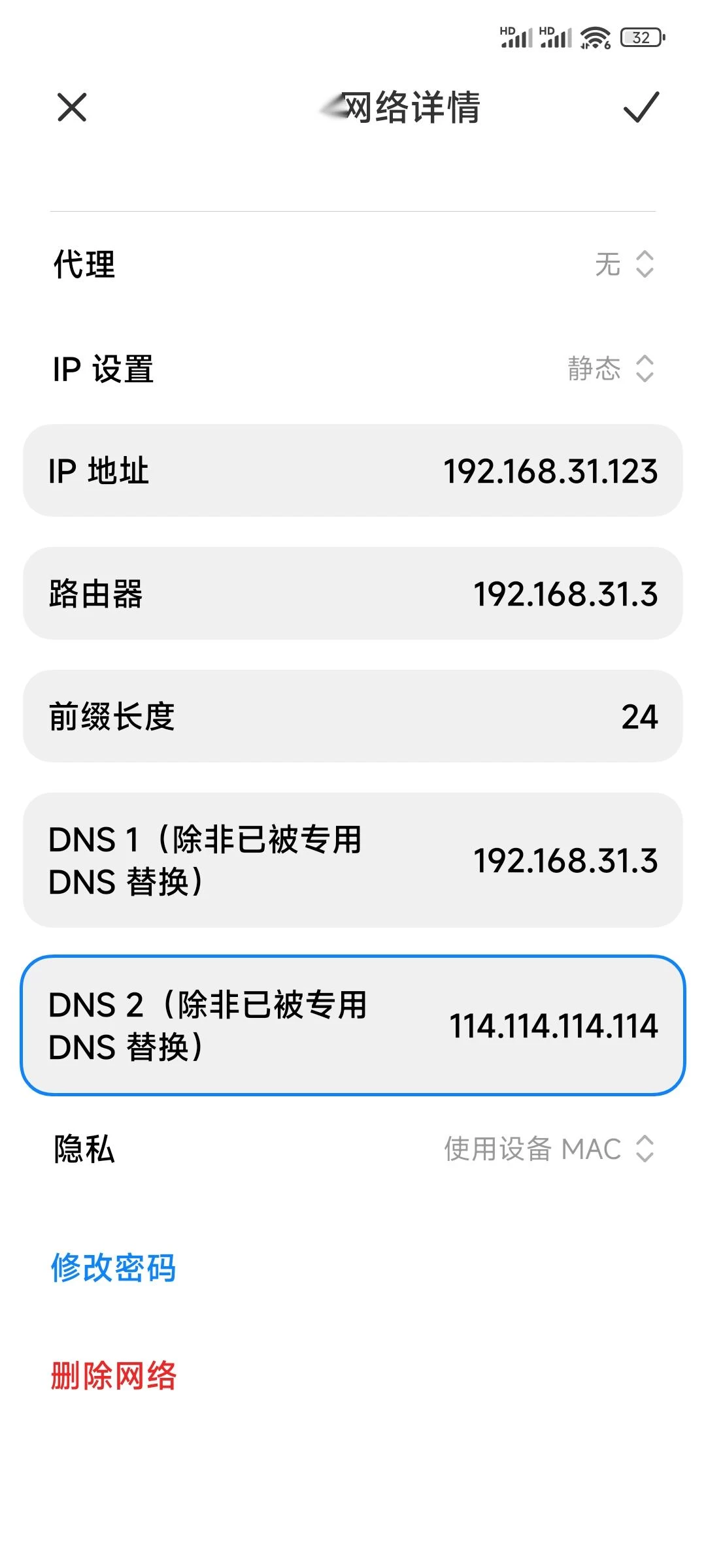
VIVO手机修改网关:
点击查看设置说明
假设主路由为:192.168.31.1,旁路由为 192.168.31.3
手机连接WIFI后请下拉状态栏,“设置”-“WLAN”,点击已连接的WIFI详情,然后进行参数设置。
IP设置:静态
IP地址:你手机本身的IP地址,大部分情况下不需要修改。或者修改成你同网段的不冲突的一个IP。
网关:设置为旁路由IP地址 192.168.31.3
DNS1:优先继承旁路由的DNS,所以直接你旁路由的地址 192.168.31.3
DNS2:防止DNS故障可以备用114.114.114.114
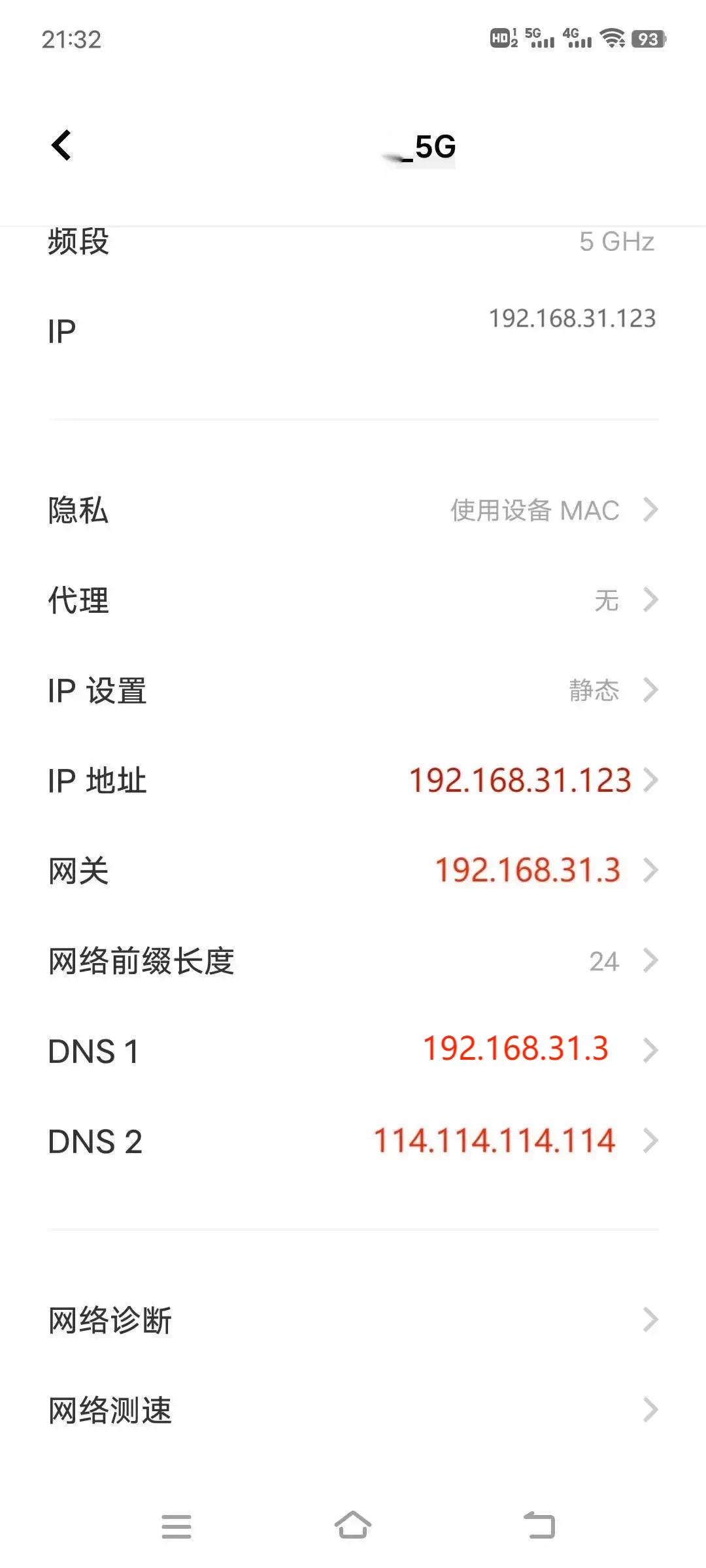
Realme 手机修改网关:
点击查看设置说明
假设主路由为:192.168.31.1,旁路由为 192.168.31.3
手机连接WIFI后请下拉状态栏,进入"设置"---"WLAN"--找到当前连接的Wi-Fi网络--点击WIFI名字右边的"i"图标--"IP设置"--选择"静态",然后进行参数设置。
IP地址:你手机本身的IP地址,大部分情况下不需要修改。或者修改成你同网段的不冲突的一个IP。
路由器:就是网关,设置为旁路由IP地址 192.168.31.3
域名1:优先继承旁路由的DNS,所以直接你旁路由的地址 192.168.31.3
域名2:防止DNS故障可以备用114.114.114.114
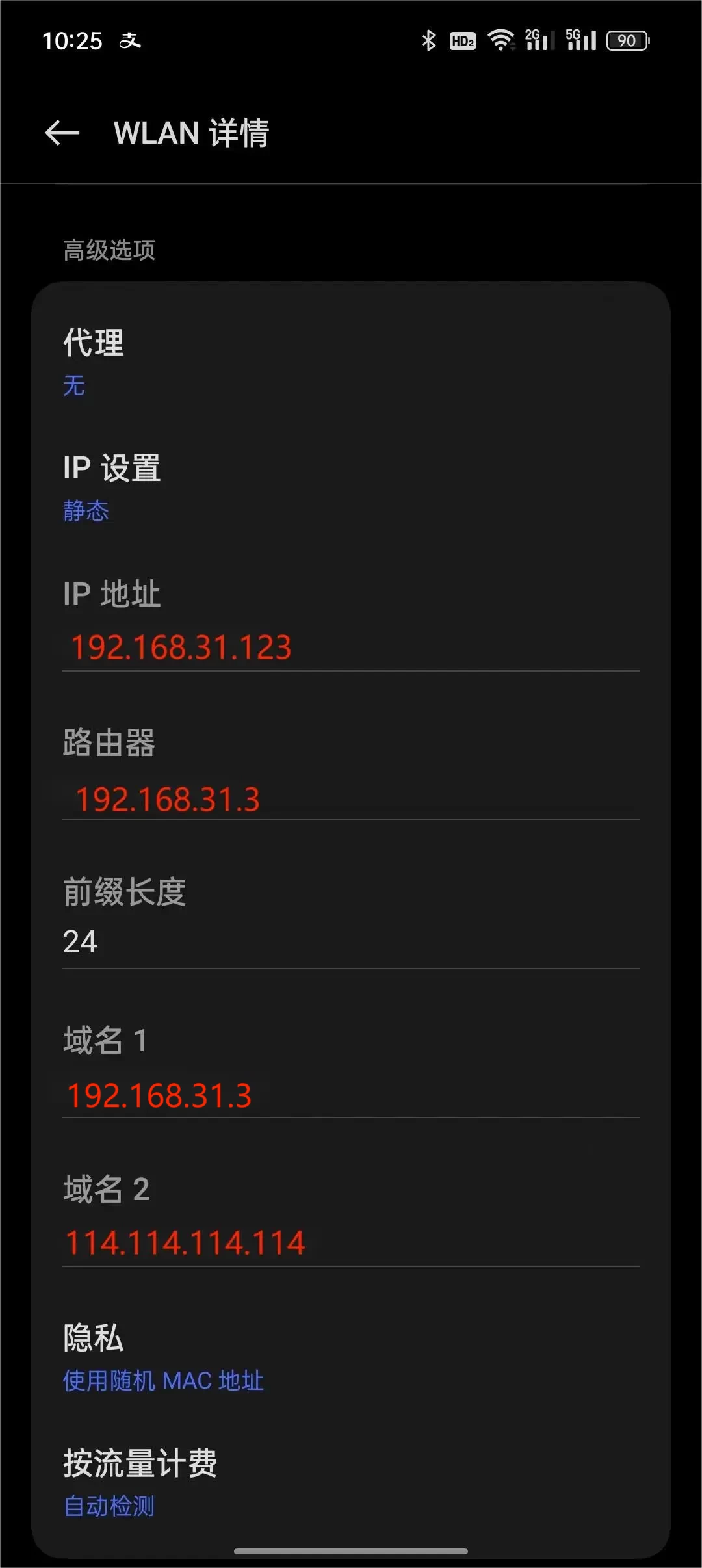
iPhone手机修改网关:
点击查看设置说明
假设主路由为:192.168.31.1,旁路由为 192.168.31.3
打开“设置”菜单,点击“Wi-Fi”。找到当前连接的Wi-Fi网络,点击右边的“i”图标。在接下来的界面中,找到“IPV4地址”“配置IP地址”,在IP地址菜单中选择“手动”。然后进行参数设置。
IP地址:你手机本身的IP地址,大部分情况下不需要修改。或者修改成你同网段的不冲突的一个IP。
路由器:就是网关,设置为旁路由IP地址 192.168.31.3
配置DNS:手动
DNS服务器:优先继承旁路由的DNS,所以直接你旁路由的地址 192.168.31.3
你也可以添加备用DNS114.114.114.114

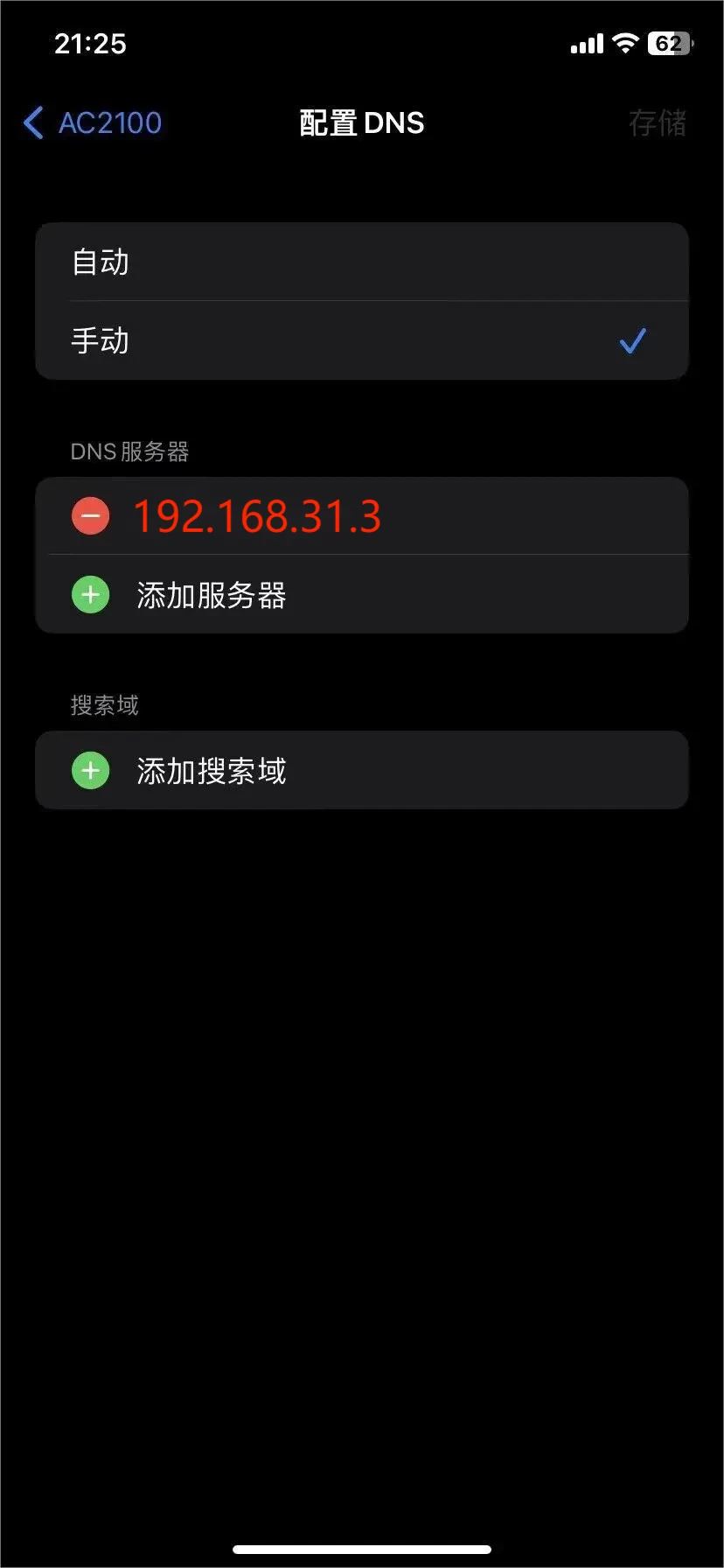
Windows修改网关:
点击查看设置说明
假设主路由为:192.168.31.1,旁路由为 192.168.31.3
打开“控制面板”-“网络和 Internet”-“网络和共享中心”点击已经连接的网络
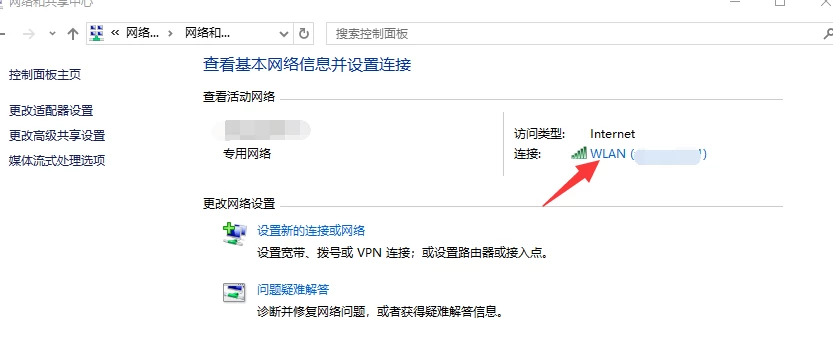
网络详情中点击-“属性”
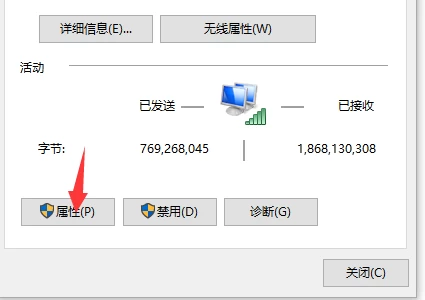
WLAN属性详情中 双击-“Internet协议版本 4(TCP/IPv4)” 然后设置相关参数。
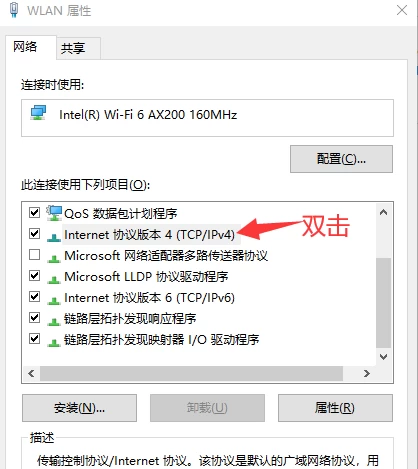
选择 “选择下面的IP地址(S)”
IP地址:可以使用之前自动分配的IP地址,或者修改成你同网段的不冲突的一个IP。
子网掩码:255.255.255.0
默认网关:设置为旁路由IP地址 192.168.31.3
配置DNS:手动
首选DNS服务器:优先继承旁路由的DNS,所以直接你旁路由的地址 192.168.31.3
备用DNS服务器:防止DNS故障可以备用114.114.114.114
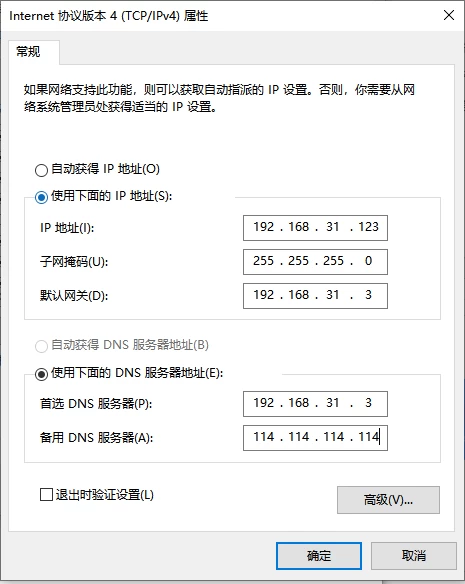
MAC OS 修改网关:
点击查看设置说明
假设主路由为:192.168.31.1,旁路由为 192.168.31.3
打开“系统设置”-“网络”- 点击已经连接的网络 -点击“详细信息”-“TCP/IP”然后设置相关参数。
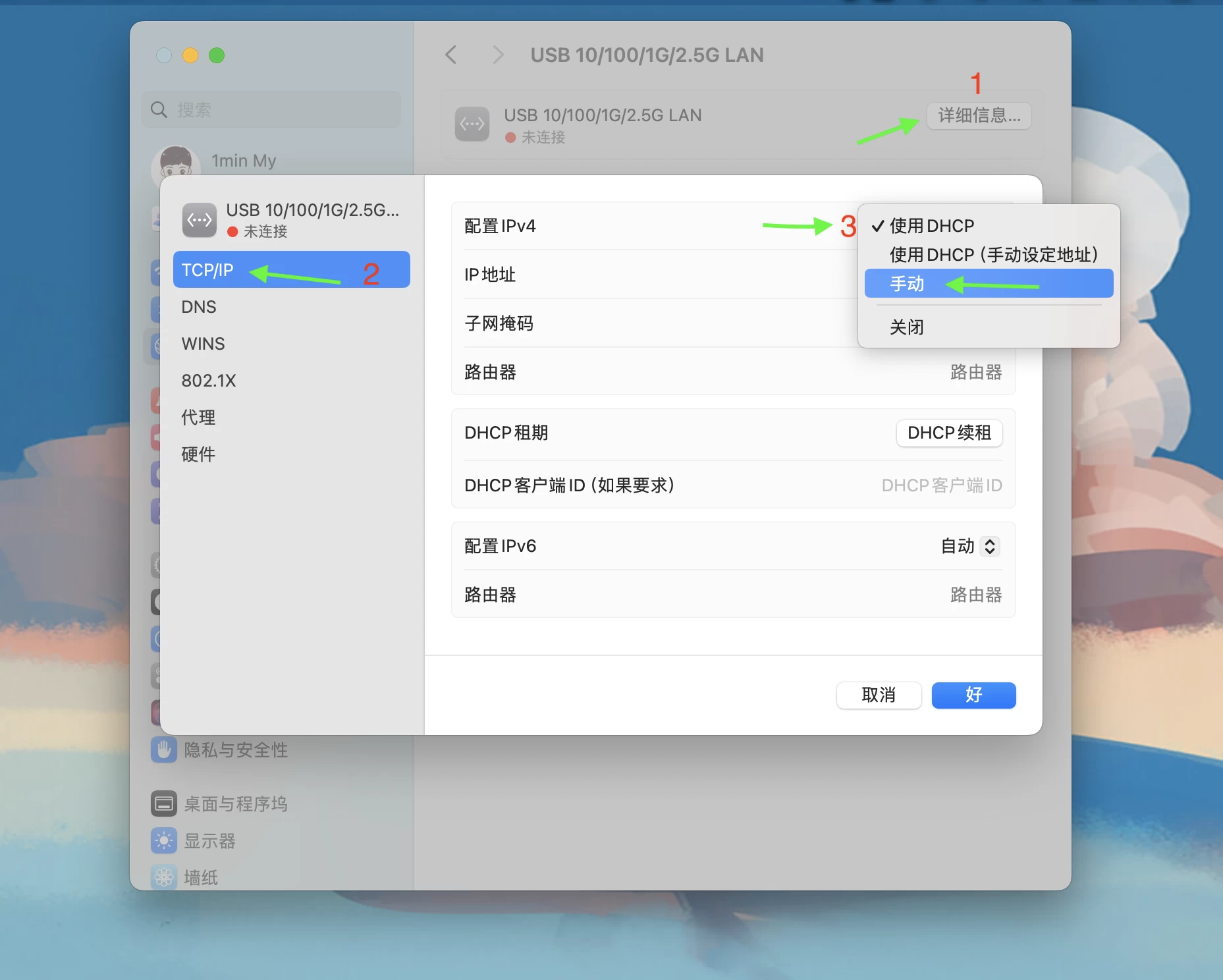
配置IPv4: 手动
IP地址:可以使用之前自动分配的IP地址,或者修改成你同网段的不冲突的一个IP。
子网掩码:255.255.255.0
路由器:就是网关,设置为旁路由IP地址 192.168.31.3
配置IPv6:关闭

切换到DNS选项卡,继续配置
第一条DNS服务器:优先继承旁路由的DNS,所以直接你旁路由的地址 192.168.31.3
第二条DNS服务器:防止DNS故障可以备用114.114.114.114
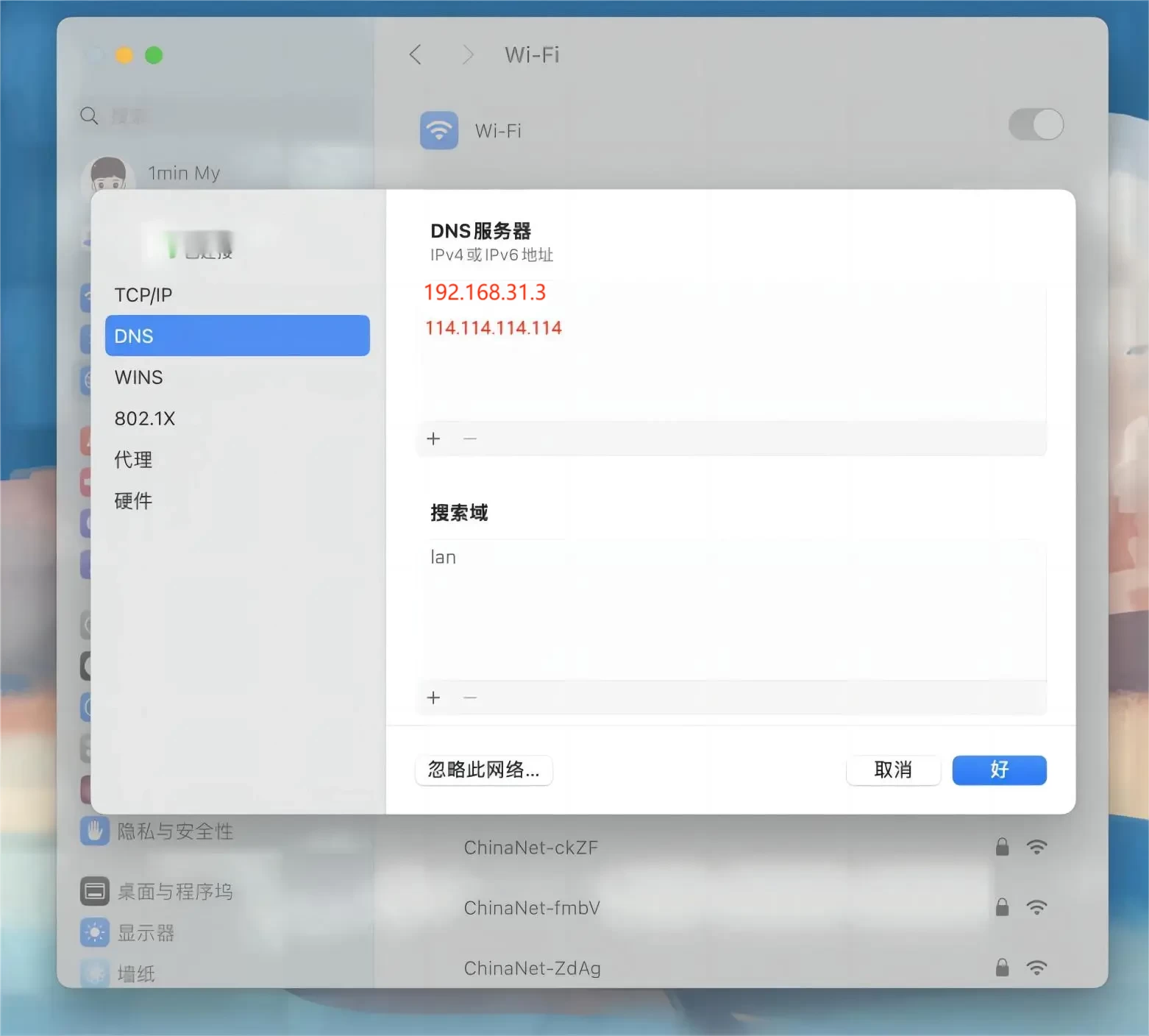
如果你是其他品牌设备可以加群咨询...